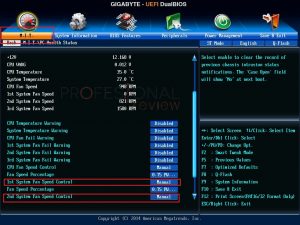Los errores del ventilador de la CPU no siempre indican un problema del ventilador roto o dañado u otro problema de hardware. Por lo tanto, no te preocupes demasiado ya que es muy probable que si te aparece el error CPU FAN ERROR lo puedas solucionar de una forma muy sencilla. En algunos casos, simplemente puedes cambiar algunas configuraciones de la computadora para resolver tales problemas de ventilador de CPU. Sigue leyendo este artículo para conocer más razones y soluciones de estos problemas de error de ventilador de CPU.
Índice de contenidos
¿Por qué tienes CPU FAN ERROR?
En general, hay un par de causas que pueden permitir que los usuarios reciban el mensaje de CPU FAN ERROR. Por lo tanto, para solucionar este problema, también se supone que primero debes conocer las razones por las que obtienes tales problemas de error, como:
Configuración inadecuada de los ventiladores en la interfaz de BIOS
¿Abriste la interfaz de la BIOS para restablecer accidental o intencionalmente la información del ventilador de la CPU antes de enfrentar tal advertencia de error del ventilador? Honestamente, en el uso diario, cuando el PC no puede detectar los ventiladores de la CPU conectados o no detecta la velocidad, en muchos casos es porque se ha cambiado de forma inapropiada la configuración del ventilador. Por lo tanto, en tales casos, volver a cambiar la configuración del ventilador es lo que debes hacer en primer lugar.
Te recomendamos la lectura de nuestro artículo sobre Mejores disipadores, ventiladores y refrigeración líquida para PC
El ventilador de la CPU funciona demasiado lentamente debido al polvo o a una calidad demasiado baja
En general, los errores relacionados con los ventiladores de la CPU llegan a los usuarios cuando el ventilador de la CPU funciona demasiado lento, o simplemente deja de funcionar porque se queda atrapado por el polvo a lo largo del tiempo o el ventilador tiene una calidad demasiado baja. Por lo tanto, comprueba y limpie los ventiladores de tu CPU.
Instalación incorrecta
¿Estás seguro de que has conectado correctamente los ventiladores de la CPU de tu PC? Puedes haberte quedado atrapado en tales problemas de CPU FAN ERROR porque el ventilador está conectado incorrectamente.
Los ventiladores de la CPU están dañados o rotos
Una vez que te has asegurado de que los problemas relacionados con CPU FAN ERROR no están provocados por los motivos mencionados anteriormente, es posible que debas verificar si hay algunos problemas físicos de los ventiladores de la CPU. Por ejemplo, cuando los ventiladores están realmente dañados o rotos y no pueden funcionar por completo, este mensaje de error de CPU se mostrará en la pantalla de inicio para ayudarte a evitar algunos problemas de sobrecalentamiento del PC, como la congelación repentina, los problemas de rendimiento y más.
¿Cómo eliminar CPU FAN ERROR?
Después de leer y comprender por qué los usuarios recibirán el mensaje de advertencia de error de ventilador de CPU, puedes comenzar a resolver dichos problemas con las siguientes pistas:
Abre la BIOS y cambia la configuración del ventilador de la CPU
Si realmente has cambiado la configuración del BIOS anteriormente, simplemente reinicia tu PC y vuelve a abrir la interfaz del BIOS para restablecer los elementos del ventilador. Aquí hay algunos pasos comunes para que los tomes como referencias:
- Paso 1: ingresa a la pantalla del BIOS haciendo clic en los botones F2, F12 o Del después de reiniciar el PC.
- Paso 2. Haz clic en la pestaña Encendido y resalte la opción Monitor de hardware en la lista emergente.
- Paso 3. Selecciona la opción VELOCIDAD DE VENTILACIÓN DE LA CPU y cámbiala a NORMAL.
Etapa 4. Si tienes la opción, haz clic en la opción VELOCIDAD DE VENTILACIÓN DEL CHASIS y cámbialo a NORMAL.
Tras esto, el no debería volver a dar ese mensaje de CPU FAN ERROR. Si ello no resuelve el problema, pasa al punto siguiente.
Comprueba que el ventilador de la CPU funciona bien con la velocidad adecuada
Apaga el PC correctamente y ábrelo para verificar si el ventilador de la CPU funciona bien con la velocidad adecuada. Si gira de forma muy lenta, es mejor que lo revises cuidadosamente para ver qué puedes hacer para acelerarlo.
Limpia tus ventiladores completamente
Después de revisar los ventiladores de la CPU del equipo y descubrir que todos están muy polvorientos, simplemente limpia el polvo por completo. Simplemente puedes usar una brocha para ello. Por supuesto, si es posible, también limpie los otros componentes al mismo tiempo para evitar problemas de sobrecalentamiento.
Vuelve a conectar tus ventiladores de la CPU correctamente.
A menudo hay un par de puertos de conexión de ventiladores de la CPU configurados en la placa base para que los usuarios puedan conectar varios ventiladores al mismo tiempo. Luego están los otros puertos para otros componentes que son muy similares a los puertos de los ventiladores de la CPU. Entonces, es realmente posible que algunos usuarios inserten erróneamente sus ventiladores de CPU.
Compra nuevos ventiladores para tu CPU
Cuando realmente tienes un ventilador dañado o roto, simplemente compra uno nuevo y ponlo en su lugar. En el mercado puedes encontrar multitud de ventiladores, algunos de los fabricantes más reputados son Noctua, Be Quiet!, Noiseblocker, Antec, Cryorig, Raijintek y muchos más.
[irp]Con todo ello deberías poder solucionar el CPU FAN ERROR de una forma sencilla. Recuerda compartir el artículo para que pueda ayudar a más usuarios que lo necesiten.